Comment faire un deux-points ( : ) sur un clavier d'ordinateur
Vous êtes en train de taper un document très important sur votre PC et vous êtes soudain confronté à une situation désagréable : vous ne pouvez pas du tout taper les deux points sur le clavier. Ce problème peut sembler insignifiant, mais vous n'arrivez en aucun cas à le résoudre. Heureusement pour vous, en cherchant sur le web, vous êtes arrivé à ce guide, où vous trouverez toutes les réponses que vous cherchez.
Comment faire le symbole '2 points' sur un PC
Si vous voulez savoir comment faire des deux points sur le PC, vous devez savoir que, bien que cette opération soit généralement simple, elle peut s'avérer difficile si vous avez affaire à un clavier dont la disposition est différente de celle du français.
Sur les claviers à disposition française, vous trouverez le symbole des deux points ( : ) se trouve 3 touches à droites de la lettre N. Comme si l'image ci-dessous :
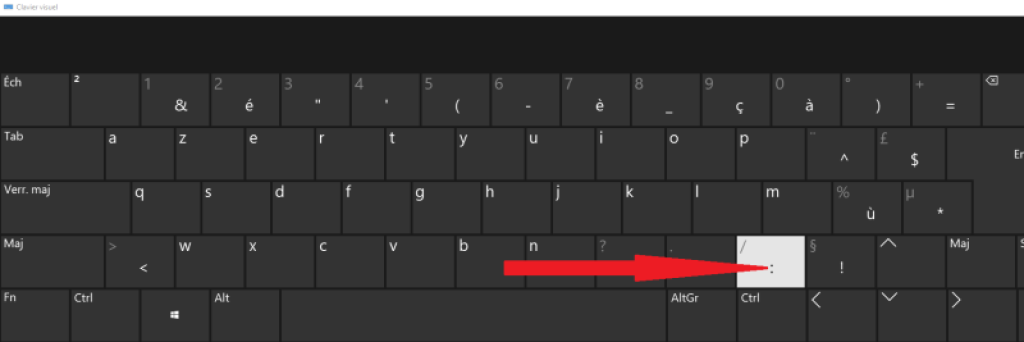
Si cela ne marche pas, c'est peut-être que vous avez fait passé votre clavier en anglais sans faire exprès. Pour faire revenir votre clavier en Français, maintenez la touche 'ALT' enfoncé, puis appuyez sur 'MAJ' en même temps.
Cette dernière touche, si elle est enfoncée en combinaison avec Shift (celle avec la flèche vers le haut sur le bord gauche du clavier, que vous maintenez enfoncée pour taper des lettres majuscules individuelles ou des symboles alternatifs sur les différentes touches), vous permet de taper le symbole deux-points.
Clavier design anglais
Comme vous l'avez vu, sur un clavier avec une disposition française, il est facile de taper ce caractère, notamment parce qu'il est gravé sur la touche elle-même. Lorsque le clavier, en revanche, a une disposition différente de celle de l'anglais, les choses changent radicalement.
Par exemple, si le clavier doit être configuré avec une disposition américaine, le symbole deux-points se trouve à côté de la touche L. Sur un clavier physique avec une disposition américaine, le bouton en question est exprimé par le symbole du point-virgule ( ;) qui, lorsqu'il est enfoncé en combinaison avec la touche Shift, entraîne la saisie du symbole des deux points.
Clavier virtuel
Le clavier virtuel est généralement un outil d'accessibilité qui n'est pas utilisé par l'utilisateur moyen, mais qui peut parfois être utilisé, par exemple, si le clavier physique ne fonctionne pas ou si les caractères des touches s'effacent et que vous voulez savoir à quels symboles ou lettres ils correspondent réellement.
Évidemment, sur les ordinateurs à écran tactile ou hybride, le clavier à l'écran est souvent appelé plusieurs fois par le même système d'exploitation, précisément parce qu'il a la caractéristique d'avoir un écran tactile, à utiliser pour taper des caractères comme cela se passe sur un smartphone ou une tablette.
Cela dit, sur un clavier à l'écran, appuyez d'abord sur la touche Shift, puis cliquez sur celle qui correspond au symbole deux points : si la disposition est définie sur l'anglais, la touche est la touche point, à côté de la touche virgule, tandis que, si la disposition est américaine, la touche est le point-virgule, et elle est située à droite de la lettre L.
Comment faire un deux-points en utilisant le code ASCII
Si, d'une manière ou d'une autre, vous ne parvenez pas à taper le symbole des deux points, peut-être aussi parce que la touche du clavier est endommagée, c'est-à-dire qu'il vous reste à prendre quelques précautions qui vous permettront de réussir tout aussi bien dans cette intention. En plus, bien sûr, de l'utilisation du clavier virtuel, dont je vous ai parlé dans le chapitre précédent, vous pouvez utiliser le code ASCII correspondant pour taper le symbole deux points.
Vous ne savez pas ce qu'est l'ASCII ? Il s'agit de l'acronyme American Standard Code for Information Interchange, qui est un code permettant l'encodage des caractères. Chaque caractère de l'alphabet anglais est codé en ASCII (et ASCII étendu) pour être représenté.
Ainsi, vous pouvez reproduirefacilement n'importe quel caractère grâce au code qui lui est associé, en utilisant une combinaison de touches du clavier. Quant au symbole des deux points, vous pouvez le reproduire en maintenant la touche Alt enfoncée en même temps que les caractères 5 et 8 du pavé numérique. En d'autres termes, en appuyant sur la combinaison Alt + 58 sur le clavier, vous pouvez facilement reproduire le symbole des deux points.
Carte de caractères Windows
Si vous ne pouvez pas utiliser cette combinaison de boutons ou si, malheureusement, votre clavier n'est pas équipé d'un pavé numérique, vous pouvez toujours ajouter le symbole deux-points en ouvrant le plan de caractères dans Windows. Pour ce faire, appuyez sur le bouton Démarrer (l'icône en forme de drapeau située dans le coin inférieur gauche de l'écran) et tapez, dans le champ de recherche, les termes 'carte de caractères', puis sélectionnez le résultat de recherche approprié.
Dans l'écran qui vous est présenté, vous pouvez trouver le symbole deux-points dans la deuxième ligne, immédiatement après la séquence de chiffres. Si vous ne le trouvez pas, regardez attentivement la liste des symboles jusqu'à ce que vous le trouviez. Lorsque vous avez trouvé le symbole deux-points, double-cliquez dessus, puis appuyez sur le bouton Copier en bas. Il vous suffit de vous rendre dans le document où vous devez taper ce symbole, de cliquer avec le bouton droit de la souris sur le pointeur d'écriture clignotant et de choisir l'élément Coller dans le menu contextuel.
Visualiseur de caractères pour Mac
Sur Mac, cependant, la situation est très différente et vous n'aurez pas la possibilité de taper le code ASCII. Cependant, vous pouvez récupérer la table de caractères pour copier et coller le symbole deux-points, comme je l'ai expliqué dans les paragraphes précédents pour Windows. Tout d'abord, cliquez sur l'icône des paramètres dans la barre du Dock de MacOS. Une fois que vous avez fait cela, sélectionnez l'élément Clavier et cliquez sur l'onglet Clavier dans l'écran qui apparaît.
À ce stade, cochez la case Afficher le clavier et les emoji dans la barre de menu. OK. À ce stade, cliquez sur la nouvelle icône qui vous est présentée dans la barre de menu en haut à droite, et cliquez sur l'élément Afficher les emojis et les symboles. Dans l'écran qui s'affiche, choisissez l'onglet Ponctuation dans la barre latérale et localisez le symbole deux-points en double-cliquant dessus pour l'ajouter à votre document texte.
En cas de problèmes pour faire un deux points
Si vous avez involontairement modifié la disposition du clavier et que maintenant vous ne pouvez plus taper le symbole deux-points, ainsi que les autres caractères spéciaux, ce que vous devez faire, c'est rétablir la disposition française. Comment ? Je vais vous l'expliquer tout de suite.
Dans Windows, il suffit d'appuyer sur la combinaison de touches Windows + barre d'espace ou Alt + Shift, pour modifier les mises en page installées sur le système. Vous pouvez également cliquer sur l'abréviation de la langue de mise en page en bas à droite dans la barre des tâches, puis choisir l'anglais dans la boîte qui apparaît.
Si, en revanche, vous souhaitez supprimer complètement les autres packs de langues, en ne laissant que la disposition anglaise, vous devez d'abord accéder au panneau Paramètres de Windows. Pour ce faire, appuyez sur le bouton Démarrer, puis cliquez sur l'icône de l'engrenage. Ensuite, sélectionnez les éléments Date/Heure et Langue> Langue, et dans la section Langues préférées, cliquez sur la disposition que vous souhaitez supprimer, puis appuyez sur le bouton Supprimer pour confirmer.
Supprimer la mise en page de Mac
Si vous utilisez un Mac, en revanche, vous pouvez changer de mise en page en utilisant la combinaison de touches ctrl + barre d'espace. Vous pouvez également cliquer sur l'icône du drapeau dans la barre de menu en haut, pour sélectionner la mise en page anglaise dans la boîte qui apparaît à l'écran.
Si vous souhaitez supprimer complètement toutes les mises en page, pour ne laisser que la mise en page anglaise, allez dans Préférences Système (l'icône en forme d'engrenage dans la barre du Dock), puis sélectionnez l'élément Clavier dans la fenêtre qui s'ouvre. Dans l'écran suivant, allez dans l'onglet Polices de saisie et sélectionnez les mises en page à supprimer de la barre latérale. À ce stade, il ne vous reste plus qu'à appuyer sur le bouton pour confirmer leur suppression, et le tour est joué.
